Av Nathan E. Malpass, Senast uppdaterad: September 22, 2023
Att förlora tillgång till iCloud från din iPhone kan vara en oroande upplevelse, speciellt när du inte kommer ihåg iCloud-återställnings-e-post information som du lämnat. Men frukta inte, eftersom den här artikeln är här för att guida dig genom processen att hämta din glömda iCloud-återställningsinformation.
Med några enkla steg är du på väg att återfå åtkomst till ditt iCloud-konto och återta dina viktiga data, kontakter, foton och mer. Låt oss dyka in i de omfattande instruktionerna och återta kontrollen över ditt iCloud-konto på nolltid.
Del #1: De främsta anledningarna till varför du inte kan logga in på ditt iCloud-kontoDel #2: Hur man återställer mitt e-postkonto på iCloudDel #3: Hur du återställer lösenordsinformationen för ditt iCloud-kontoDel #4: Det bästa sättet att återställa data från iCloud: FoneDog iOS Data RecoverySlutsats
Del #1: De främsta anledningarna till varför du inte kan logga in på ditt iCloud-konto
Innan vi pratar om iCloud-återställningsmetoder för e-post, låt oss prata om varför du inte kan logga in på plattformen. När det gäller att komma åt ditt iCloud-konto kan det vara frustrerande att stöta på svårigheter.
Det finns flera vanliga orsaker till att du kanske inte kan logga in. Om du förstår dessa orsaker kan du felsöka och lösa problemet effektivt. Låt oss undersöka de främsta anledningarna till att du kan ha problem med att logga in på ditt iCloud-konto:
Glömt lösenord:
En av de främsta anledningarna till att du inte kan logga in på ditt iCloud-konto är ett glömt lösenord. Om du inte kan komma ihåg ditt lösenord är det viktigt att följa de nödvändiga stegen för att återställa det. iCloud tillhandahåller alternativ för lösenordsåterställning, inklusive att använda din återställnings-e-post, svara på olika säkerhetsfrågor eller använda tvåfaktorsautentisering.
Glömt Apple ID:
Ditt Apple-ID fungerar som nyckeln för att komma åt olika Apple-tjänster, inklusive icloud. Om du inte kommer ihåg ditt Apple-ID blir det omöjligt att logga in på ditt iCloud-konto. I sådana fall kan du besöka Apple ID-kontosidan och använda återställningsalternativen för att hämta eller återställa ditt Apple-ID.
Inaktivt eller avaktiverat konto:
Om ditt iCloud-konto har varit inaktivt under en längre period eller har inaktiverats på grund av policyöverträdelser kommer du inte att kunna logga in. Inaktivitet kan inträffa om du inte har använt ditt iCloud-konto under en längre period, vanligtvis mer än ett år. I fall av policyöverträdelser är det viktigt att kontakta Apples support för att lösa problemet och återaktivera ditt konto.
Tvåfaktorsautentiseringsproblem:
Tvåfaktorsautentisering (2FA) är ett extra lager av säkerhet som kräver att du verifierar din identitet med hjälp av en betrodd enhet eller telefonnummer. Medan 2FA ger förbättrad säkerhet kan problem med verifieringskoder eller oförmågan att komma åt dina betrodda enheter hindra dig från att logga in på ditt iCloud-konto. Felsökningsalternativ för 2FA-problem är tillgängliga via Apple ID-kontosidan eller genom att kontakta Apple Support.
Felaktiga datum- och tidsinställningar:
En annan vanlig orsak till inloggningsproblem är felaktiga datum- och tidsinställningar på din enhet. iCloud förlitar sig på korrekt tidsinformation för att säkerställa säkra anslutningar. Om enhetens datum- och tidsinställningar är felaktiga kan det leda till autentiseringsfel. Se till att kontrollera och justera enhetens datum- och tidsinställningar för att lösa problemet.
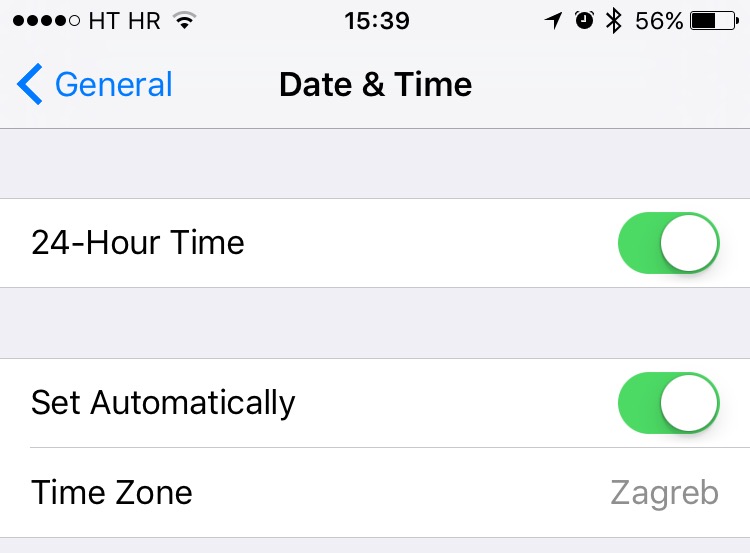
Problem med nätverksanslutning:
En stabil och pålitlig internetanslutning är avgörande för att få tillgång till iCloud-tjänster. Om du har problem med nätverksanslutning, som en svag Wi-Fi-signal eller ingen internetanslutning, kan det hindra dig från att logga in på ditt iCloud-konto. Se till att du har en stabil internetanslutning innan du försöker logga in.
Del #2: Hur man återställer mitt e-postkonto på iCloud
Om du har glömt din iCloud-återställningsinformation och inte kan logga in på ditt konto, oroa dig inte. Följ dessa steg-för-steg-instruktioner för att hämta din iCloud-återställnings-e-postinformation och återfå åtkomst till ditt konto:
- Besök sidan för Apple ID-konto: Börja med att öppna en webbläsare och besöka Apple ID-kontosidan på appleid.apple.com. Det är här du kan hantera ditt Apple-ID och komma åt alternativ för kontoåterställning.
- Klicka på alternativet "Glömt Apple-ID eller lösenord": På Apple ID-kontosidan klickar du på "Glömt Apple-ID eller lösenord" länk. Det kommer att omdirigera dig till kontoåterställningsprocessen.
- Ange ditt Apple-ID för ditt konto: I kontoåterställningsprocessen blir du ombedd att ange ditt eget Apple-ID. Ange nödvändig information, såsom ditt fullständiga namn och eventuella associerade e-postadresser, tills du har identifierat ditt Apple-ID korrekt.
- Välj återställningsalternativet: När du har bekräftat ditt Apple-ID kommer du att presenteras med olika återställningsalternativ. Eftersom du har glömt din återställningsinformation för e-post, välj alternativet som låter dig bokstavligen återställa ditt specifika lösenord med en annan metod, som att svara på olika säkerhetsfrågor eller använda alternativet för tvåfaktorsverifiering.
- Besvara säkerhetsfrågor: Om du valde alternativet för säkerhetsfrågor, ge rätt svar på säkerhetsfrågorna du ställde in när du skapade ditt Apple-ID. Se till att besvara dem korrekt för att fortsätta.
- Verifiera med tvåfaktorsautentisering: Om du valde tvåfaktorsautentisering följer du instruktionerna för att verifiera din identitet med hjälp av en betrodd enhet eller telefonnummer som är kopplat till ditt Apple-ID. Ange verifieringskoden när du uppmanas att gå vidare med kontoåterställningsprocessen.
- Återställ ditt lösenord: När du har verifierat din identitet blir du ombedd att återställa lösenordet för ditt iCloud-konto. Välj ett starkt och unikt lösenord som du inte har använt tidigare. Kom ihåg att följa Apples riktlinjer för att skapa ett säkert lösenord.
- Uppdatera information om återställnings-e-post: När du har återställt ditt lösenord är det viktigt att uppdatera informationen om din återställnings-e-post. Detta säkerställer att du har ett giltigt och tillgängligt återställningsalternativ för framtida scenarier för kontoåterställning. Gå till kontosidan för Apple ID och navigera till "Säkerhet" eller "Kontoinställningar" avsnittet för att uppdatera din återställningsinformation.
- Logga in på iCloud: När ditt lösenord har återställts och återställningsinformationen har uppdaterats kan du nu logga in på ditt iCloud-konto med ditt Apple-ID och nya lösenord. Njut av tillgång till dina iCloud-data, kontakter, foton och annan viktig information.
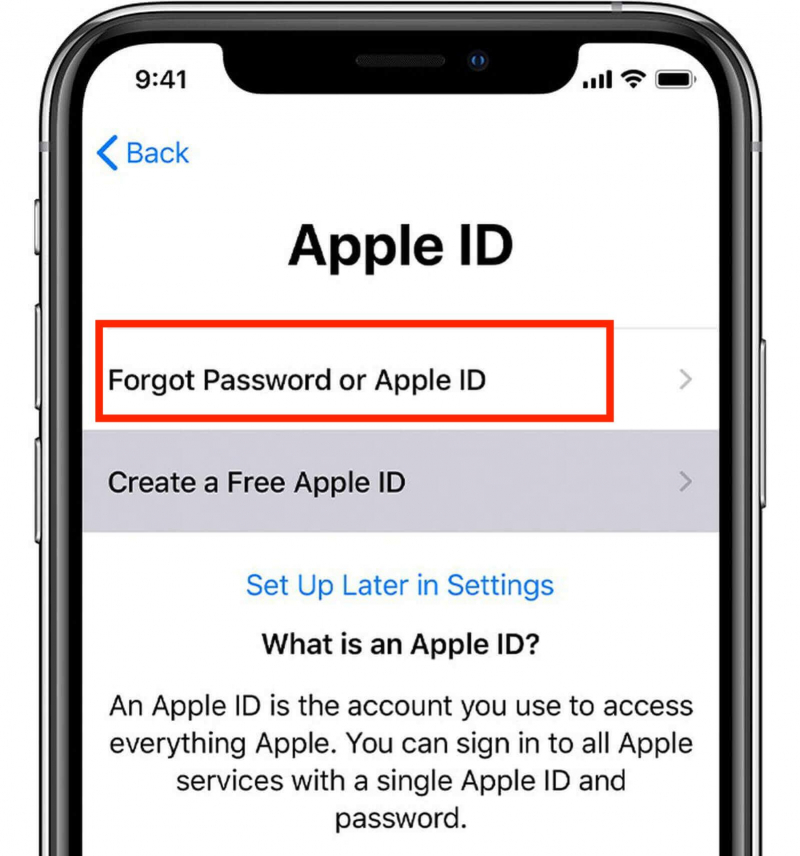
Kom ihåg att förvara ditt Apple-ID och lösenord på en säker plats och överväg att aktivera tvåfaktorsautentisering för ökad säkerhet.
Genom att följa dessa steg kan du hämta din glömda iCloud-återställningsinformation och återta kontrollen över ditt iCloud-e-postkonto. Skydda din kontoinformation och säkerställ en smidig och säker iCloud-upplevelse.
Del #3: Hur du återställer lösenordsinformationen för ditt iCloud-konto
Om du behöver återställa lösenordet för ditt iCloud-konto, oavsett om du har glömt det eller misstänker att det har äventyrats, följ dessa enkla steg för att återfå åtkomst och skydda ditt konto:
- Gå till kontosektionen i Apple ID: Börja med att öppna en webbläsare och besöka Apple ID-kontosidan på appleid.apple.com.
- Klicka på alternativet "Glömt Apple-ID eller lösenord": På Apple ID-kontosidan klickar du på "Glömt Apple-ID eller lösenord" länk. Detta kommer att initiera processen för återställning av lösenord.
- Ange ditt Apple-ID för ditt konto: Ange ditt Apple-ID, vilket vanligtvis är din e-postadress som är kopplad till ditt iCloud-konto. Ange den information som krävs, såsom ditt fullständiga namn och eventuella ytterligare e-postadresser som är kopplade till ditt Apple-ID, tills du har identifierat ditt konto korrekt.
- Välj Alternativ för återställning av lösenord: När du har verifierat ditt Apple-ID kommer du att få olika alternativ för ditt lösenord. Välj lämpligt alternativ baserat på dina önskemål och situation:
- E-postautentisering: Om du har tillgång till iCloud-återställningsadressen som är kopplad till ditt Apple-ID väljer du det här alternativet. Apple kommer att skicka ett e-postmeddelande med instruktioner om hur du återställer användarens lösenord.
- Svara på säkerhetsfrågor: Om du har ställt in säkerhetsfrågor för ditt Apple-ID, välj det här alternativet. Besvara säkerhetsfrågorna korrekt för att fortsätta med lösenordsåterställningen.
- Tvåfaktorsautentisering: Om du har aktiverat tvåfaktorsautentisering för ditt Apple-ID kan du återställa ditt lösenord genom det här alternativet. Följ instruktionerna som tillhandahålls, vilket kan inkludera att verifiera din identitet med en betrodd enhet eller telefonnummer som är kopplat till ditt Apple-ID.
- Återställ ditt lösenord: Följ de specifika instruktionerna baserat på alternativet för lösenordsåterställning du valde:
- E-postautentisering: Kontrollera om det finns ett e-postmeddelande från Apple i din återställnings-e-postkorg. Öppna den och klicka på den medföljande länken för att faktiskt återställa ditt eget lösenord. Följ instruktionerna på skärmen för att skapa ett nytt lösenord. Välj ett starkt och unikt lösenord som du inte har använt tidigare.
- Svara på säkerhetsfrågor: Svara på säkerhetsfrågorna korrekt. Om dina svar är korrekta kommer du att bli ombedd att skapa ett nytt lösenord. Följ instruktionerna på skärmen för att ställa in ett starkt lösenord.
- Tvåfaktorsautentisering: Följ instruktionerna för att verifiera din identitet genom den betrodda enheten eller telefonnumret som är kopplat till ditt Apple-ID. När du har verifierat det kan du fortsätta för att skapa ett nytt lösenord.
- Uppdatera återställningsinformation: När du har återställt ditt lösenord är det viktigt att uppdatera din återställningsinformation. Detta inkluderar att verifiera och uppdatera din återställningsadress och ditt telefonnummer. Att ha uppdaterad återställningsinformation säkerställer att du enkelt kan återställa ditt lösenord i framtiden om det behövs.
- Logga in på iCloud: Med ditt nya lösenord på plats kan du nu logga in på ditt iCloud-konto med ditt Apple-ID och det uppdaterade lösenordet. Ta en stund att granska dina kontoinställningar och se till att allt är säkert och enligt din smak.
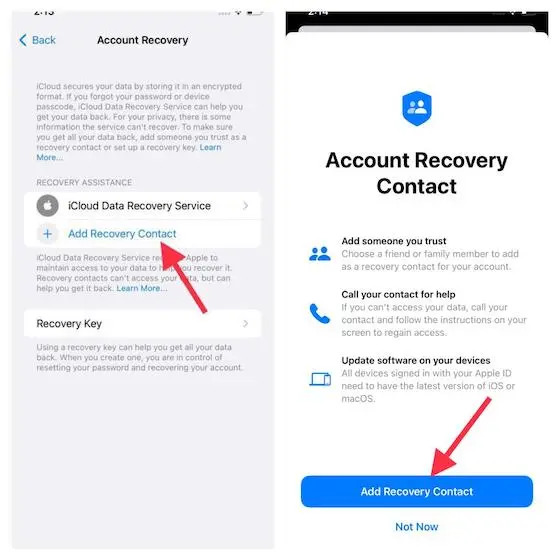
Kom ihåg att skydda ditt Apple-ID och lösenord. Undvik att använda lätt gissa lösenord och överväg att använda en lösenordshanterare för att hantera och skapa starka lösenord för dina konton.
Genom att följa dessa steg kan du återställa ditt iCloud-kontos lösenord och återta kontrollen över ditt konto. Skydda dina personliga data och upprätthåll säkerheten för ditt iCloud-konto för en sömlös och bekymmersfri upplevelse.
Del #4: Det bästa sättet att återställa data från iCloud: FoneDog iOS Data Recovery
Att förlora viktig data från din iPhone eller iPad kan vara en jobbig upplevelse. Lyckligtvis finns det tillförlitliga lösningar tillgängliga för att hjälpa dig att återställa dina förlorade data, inklusive användning av programvara från tredje part som FoneDog iOS Data Recovery.
IOS dataåterställning
Återställ foton, videor, kontakter, meddelanden, samtalsloggar, WhatsApp-data och mer.
Återställ data från iPhone, iTunes och iCloud.
Kompatibel med senaste iPhone och iOS.
Gratis nedladdning
Gratis nedladdning

Detta kraftfulla verktyg erbjuder olika återställningsalternativ, inklusive funktionen "Återställ från iCloud Backup", som låter dig hämta dina data direkt från din iCloud-säkerhetskopia. Låt oss utforska hur det här alternativet fungerar och hur du kan använda FoneDog iOS Data Recovery för att hämta bortglömda iCloud-återställnings-e-post information:
- Ladda ner och installera FoneDog iOS Data Recovery: Börja med att ladda ner och installera FoneDog iOS Data Recovery på din dator. Den är kompatibel med både Windows- och Mac-system. Starta programmet när installationen är klar.
- Välj "Återställ från iCloud Backup": I huvudgränssnittet för FoneDog iOS Data Recovery hittar du olika återställningsalternativ. Välj "Återställ från iCloud Backup" alternativet att fortsätta.
- Logga in på ditt iCloud-konto: Därefter uppmanas du att logga in på ditt iCloud-konto med ditt Apple-ID och lösenord. Var säker på att FoneDog iOS Data Recovery respekterar din integritet och håller din information säker.
- Välj iCloud-säkerhetskopieringsfilen: Efter inloggning visar FoneDog iOS Data Recovery en lista över tillgängliga iCloud-säkerhetskopieringsfiler som är kopplade till ditt Apple-ID. Välj den mest relevanta säkerhetskopian som innehåller de data du vill återställa. Klicka på "Ladda ner" knappen bredvid önskad säkerhetskopia.
- Välj datatyper att återställa: När iCloud-säkerhetskopieringsfilen har laddats ner kommer FoneDog iOS Data Recovery att presentera en lista över datatyper som kan återställas från säkerhetskopian. Du kan välja specifika kategorier, som foton, videor, meddelanden, kontakter, anteckningar och mer. Välj de datatyper du vill återställa och klicka på "Nästa" knappen för att fortsätta.
- Förhandsgranska och återställ data: FoneDog iOS Data Recovery kommer att skanna den valda iCloud-säkerhetskopieringsfilen och visa återställningsbara data i ett förhandsgranskningsfönster. Ta dig tid att bläddra igenom den återställda informationen och välj de objekt du vill hämta. Du kan förhandsgranska foton, meddelanden, kontakter och annan data innan du fortsätter med återställningsprocessen.
- Återställ och spara data: När du har valt önskad data klickar du på "Ta igen sig" för att starta återställningsprocessen. FoneDog iOS Data Recovery sparar de valda data till din dator på en säker plats. Du kan ange utdatamappen där återställd data ska lagras.

Det är viktigt att notera att FoneDog iOS Data Recovery säkerställer en säker och riskfri dataåterställningsprocess. Den ändrar eller skriver inte över dina befintliga data under återställningsprocessen, skyddar din enhet och bevarar integriteten för dina filer.
Folk läser ocksåFelsökningsguide: Åtgärda iCloud-foton som har fastnatLösa problemet med iCloud som väntar på att ladda upp: Detaljerad guide
Slutsats
Genom att använda alternativet "Återställ från iCloud-säkerhetskopiering" i FoneDog iOS Data Recovery kan du enkelt återställa din glömda iCloud-återställnings-e-post information från dina iCloud-säkerhetskopior. Oavsett om du har upplevt dataförlust pga återställa din iPhone av misstag, eller någon annan situation, ger FoneDog iOS Data Recovery en pålitlig lösning för dataåterställning, som säkerställer att din värdefulla information återställs effektivt och effektivt. Så tveka inte att hämta den!


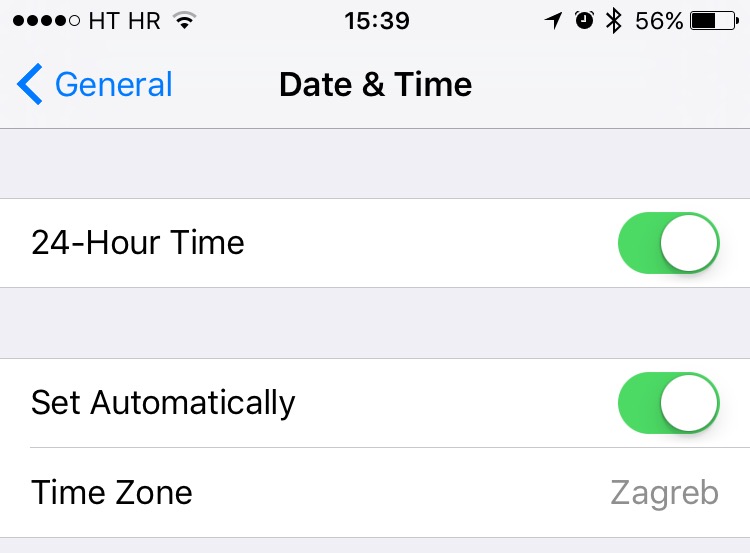
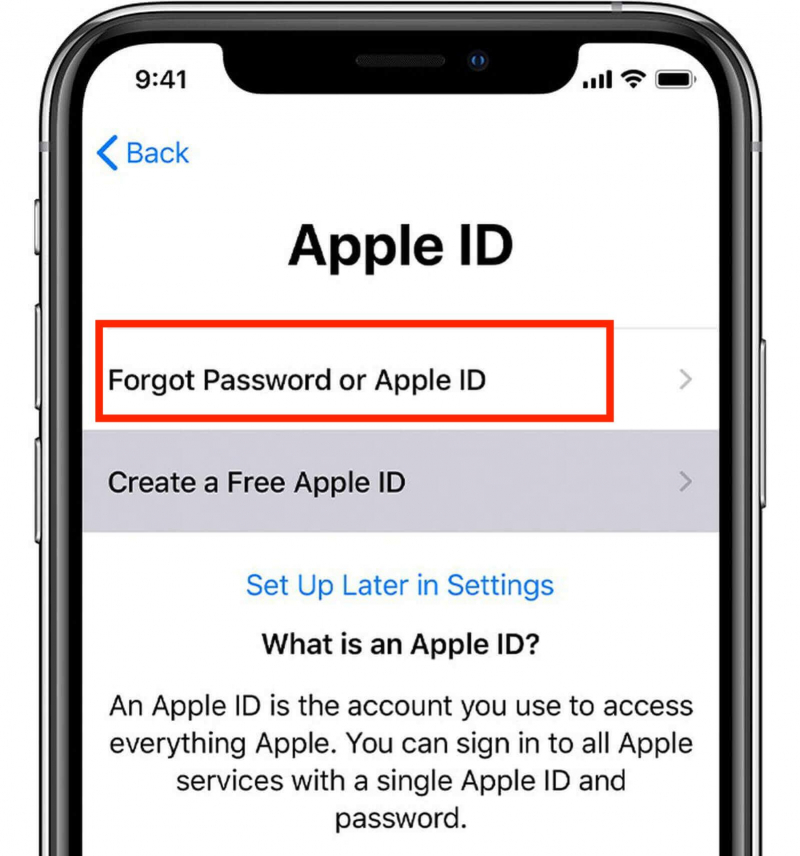
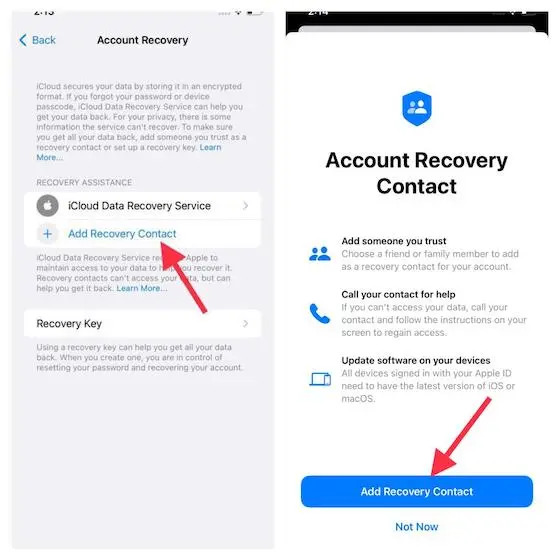


/
/